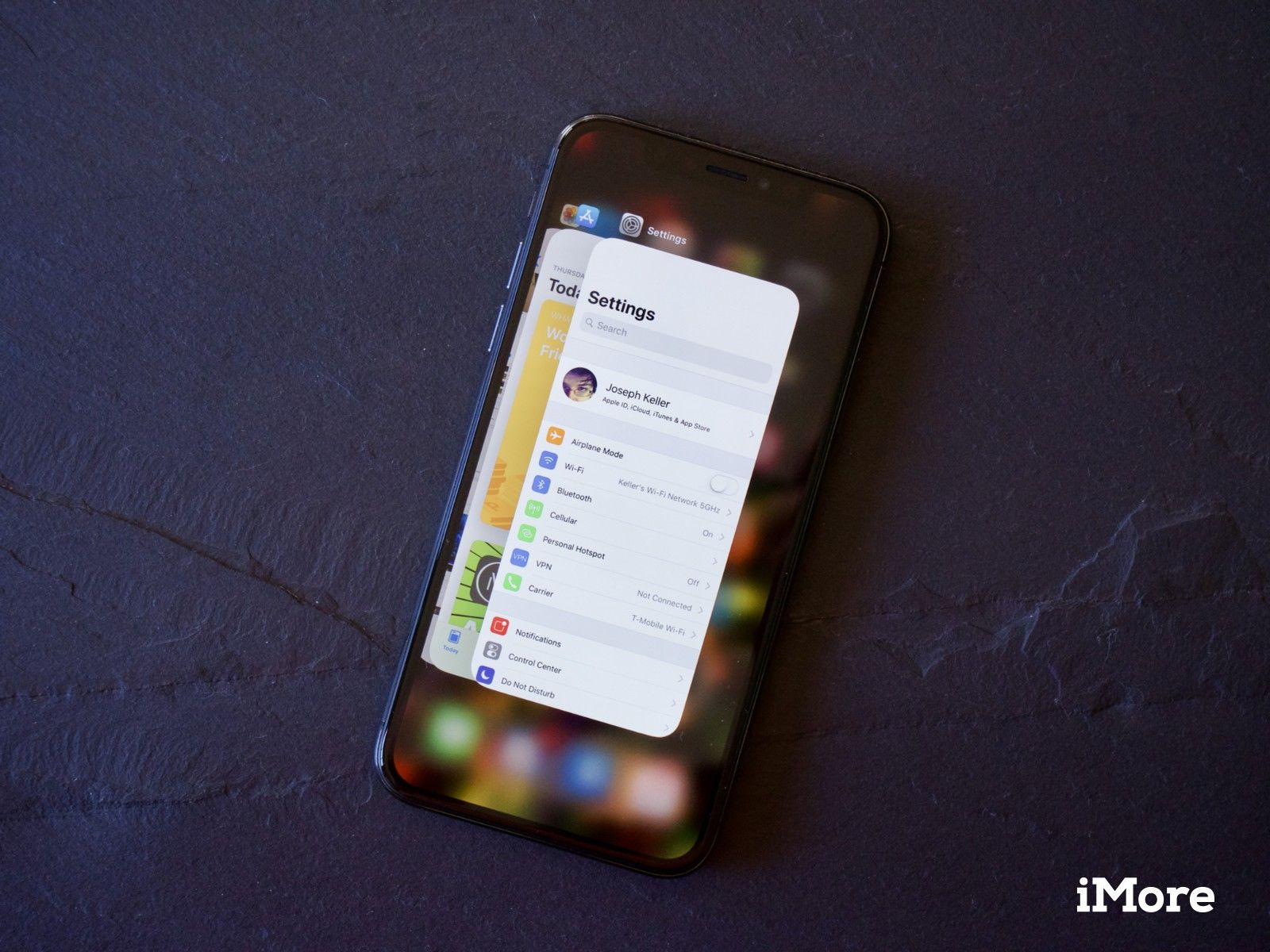
IPhone X представляет новый способ использования многозадачности, который, тем не менее, кажется немного знакомым. Без кнопки «Домой» вы больше не будете дважды нажимать, но все равно будете полагаться на нижнюю часть устройства. Apple также представила функцию для iPhone X, которая уже некоторое время присутствует на iPad: быстрое переключение приложений, позволяющее проводить пальцем по нижней части iPhone X и быстро переключаться между приложениями.
Вот как вы можете использовать быстрое переключение приложений и многозадачность на iPhone X.
Как быстро переключаться между приложениями на iPhone X
Быстрое переключение приложений — это очень удобный способ быстрого переключения между последними приложениями.
- Прикоснитесь пальцем к область жестов в нижней части экрана, либо на главном экране, либо в приложении.
красть правильно или же оставил переключаться между приложениями.
![Коснитесь области жестов, проведите пальцем вправо или влево]()
Как использовать многозадачность на iPhone X
Многозадачность работает так же, как и на предыдущих iPhone, хотя теперь вы проводите пальцем вверх вместо нажатия кнопки «Домой».
- Прикоснитесь пальцем к область жестов внизу экрана.
- Проведите пальцем вверх и удерживайте палец на месте, пока не появится интерфейс многозадачности, похожий на карту.
красть правильно или же оставил перемещаться между вашими приложениями.
![Коснитесь области жестов, проведите пальцем вверх и удерживайте, проведите пальцем влево или вправо]()
Как заставить приложения выйти на iPhone X
Если ваши приложения работают так, как они должны, вам действительно не следует заставлять их закрываться. Однако, если вам когда-либо понадобится, вы должны знать, что принудительное завершение немного изменилось на iPhone X.
- Прикоснитесь пальцем к область жестов внизу экрана.
- Проведите пальцем вверх и удерживайте палец на месте, пока не появится интерфейс многозадачности, похожий на карту.
Нажмите и удерживайте приложение, которое вы хотите закрыть, пока не появится красный кружок с надписью «—«Символ появляется в левом верхнем углу приложения.
![Нажмите на область жестов, проведите пальцем вверх и удерживайте, нажмите и удерживайте приложение]()
- Флик приложение вверх.
Или нажмите красный круг.
![Переверните приложение вверх или нажмите красный кружок]()
- iPhone 11 Pro от 999 долларов в Apple
- iPhone 11 от 699 долларов в Apple
Оцените статью!
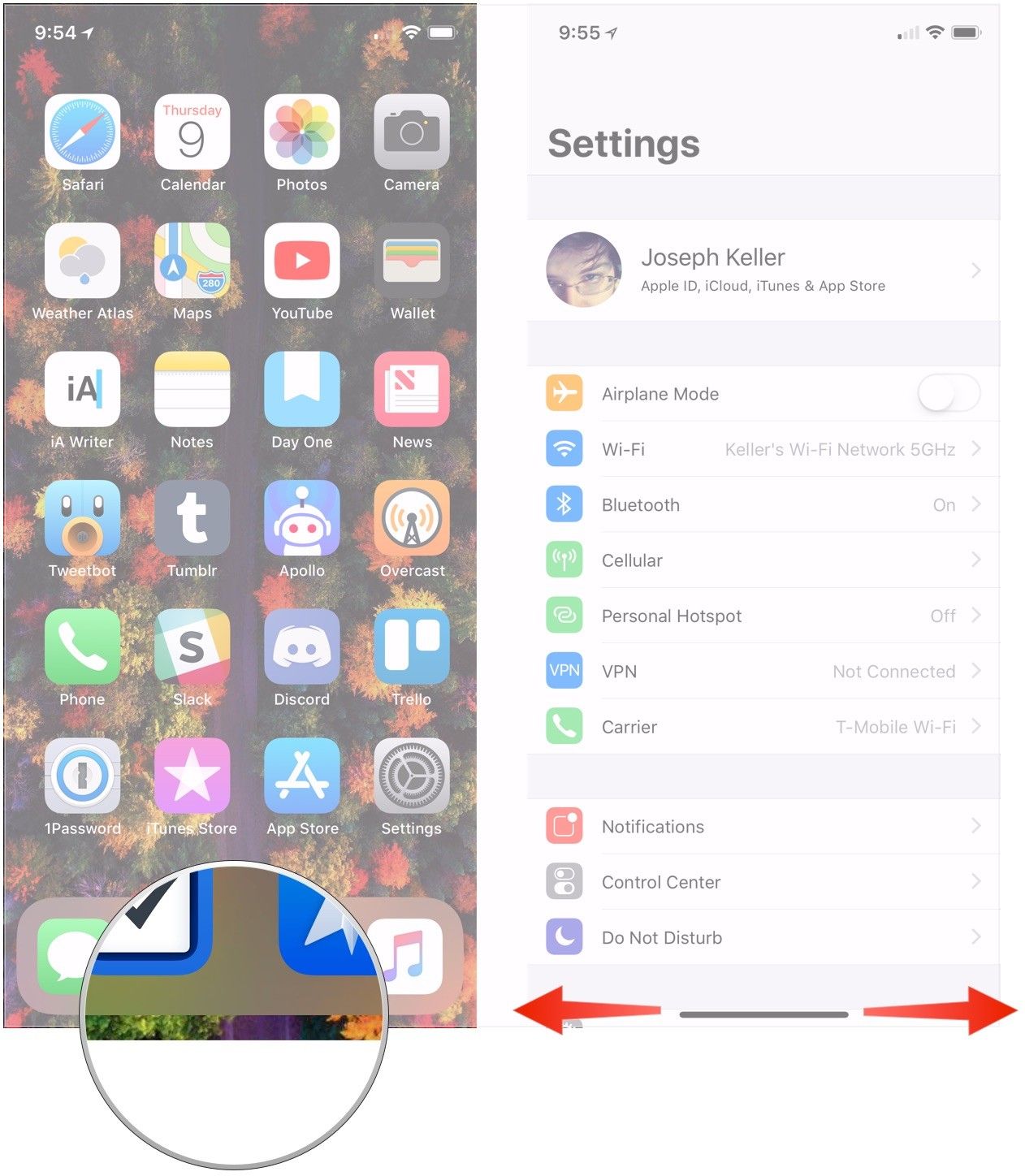
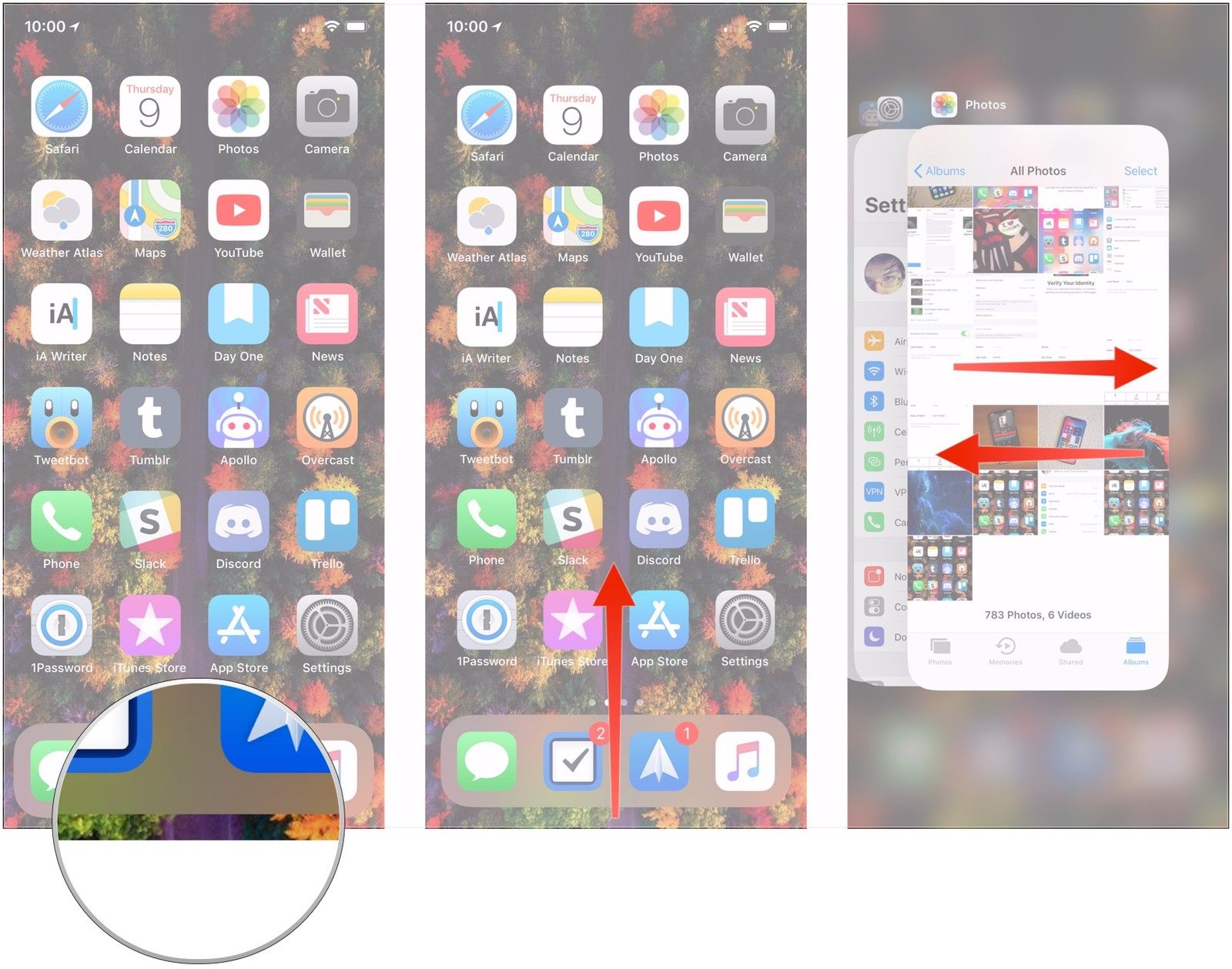
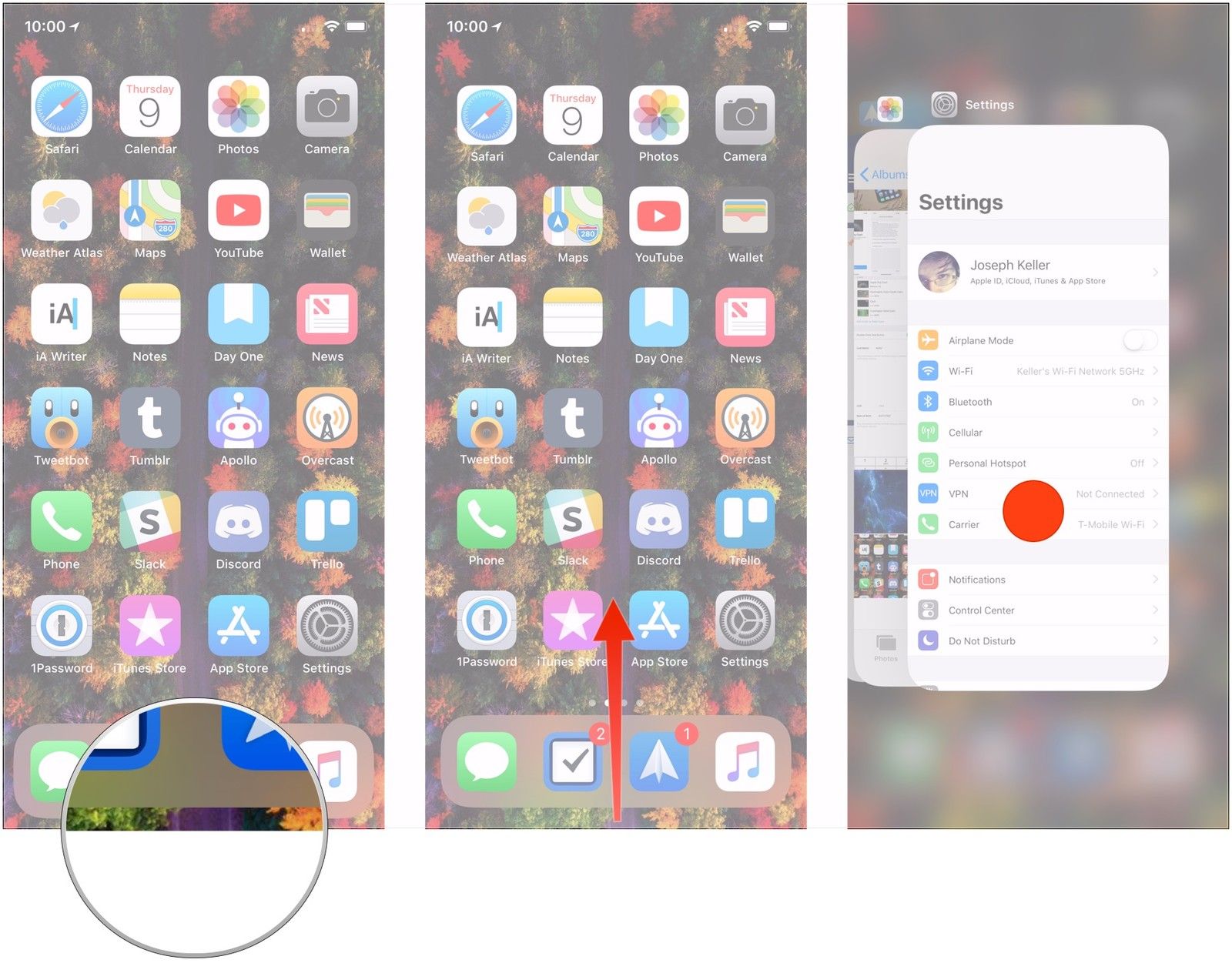


![Как исправить приложение Pandora Music, которое перестает работать, продолжает падать на вашем iPhone SE после обновления iOS [Руководство по устранению неполадок]](https://appleb.ru/wp-content/uploads/2020/04/kak-ispravit-prilozhenie-pandora-music-kotoroe_1-300x330.jpg)

Отправляя сообщение, Вы разрешаете сбор и обработку персональных данных. Политика конфиденциальности.